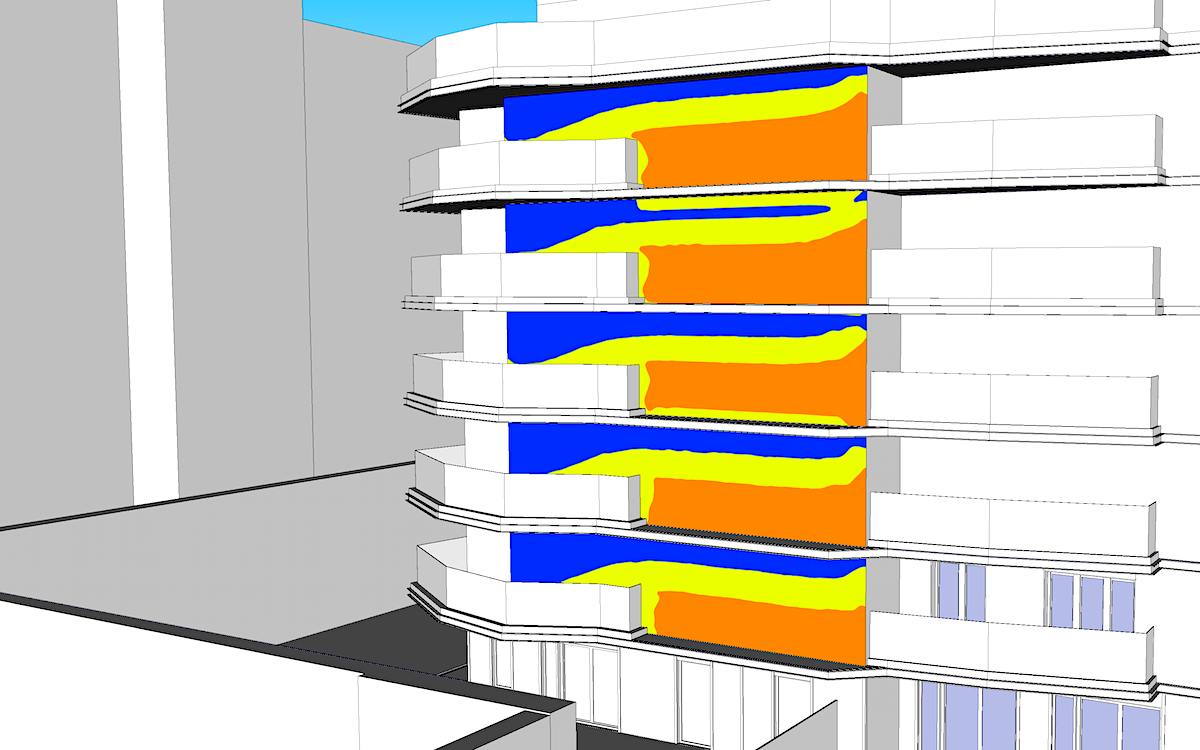
L'extension Facteur de réduction Watt calcule le ratio de l'irradiance solaire (W/m²) d'une surface par l'irradiance théorique d'une surface identique mais virtuelle et isolée. Le ratio est représenté par un pourcentage entre 0% et 100%.
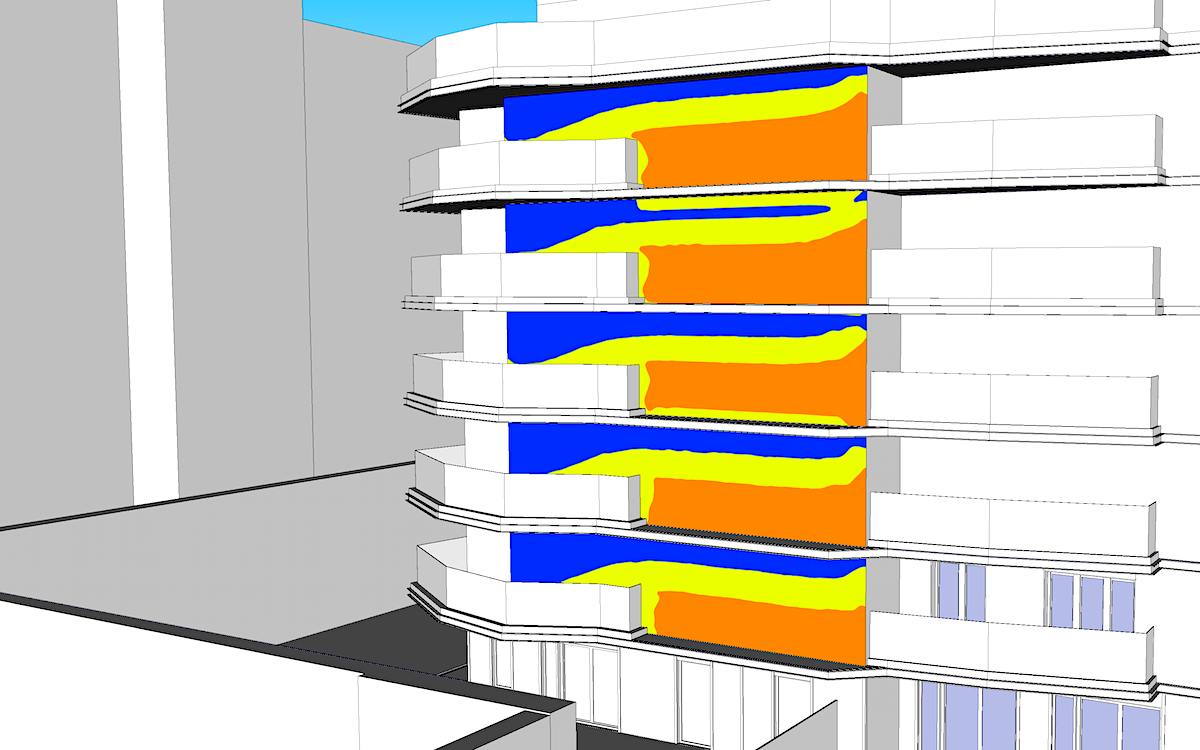
Le Facteur de réduction Watt peut être interprété comme la normalisation d'un calcul Watt standard par le maximum atteignable en fonction du climat local.
Cet indicateur permet de comparer des surfaces et d'interpréter leur performance en fonction de leur caractéristiques géométriques, en minimisant l'influence des données climatiques et de l'orientation.
Cet indicateur est utile dans le cadre de l'optimisation des performances énergétiques d'un bâtiment, notamment pour les maisons à basse consommation d'énergie.
Remarques
- Cette extension a des paramètres très proches de ceux de l'extension Watt.
- En pratique, il s'agit d'un double calcul Watt. Le cache pour le calcul est en partie partagé avec l'extension Watt, ce qui peut accélérer les calculs en cas d'utilisation des deux extensions.
a) Un calcul "Watt"
Cette première image correspond au rendu par l'extension Watt sur les surfaces vitrées. Elle permet de mesurer les différences d'énergie en fonction des 2 orientations du bâtiment et des étages. Mais ces différences sont mesurables en valeur absolue, et une différence d'orientation par rapport au soleil peut masquer ou amplifier une caractéristique géométrique (ou de matériaux).

b) Le calcul "Facteur de réduction Watt"
Cette image correspond au rendu standard de l'extension Facteur de réduction Watt pour le même bâtiment. Les valeurs des surfaces sont normalisées par rapport à un maximum théorique, les effets de la géométrie et des matériaux sont accentués.

Les informations détaillées sont disponibles pour chaque capteur :
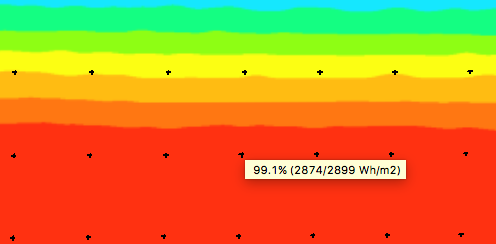
c) Le rendu "Facteur de réduction Watt" avec une palette spécifique
Il s'agit du même calcul que précédemment, mais la palette utilisée est adaptée au bâtiment étudié. Elle contient 2 couleurs : les valeurs inférieures à 70% sont affichées en rouge.
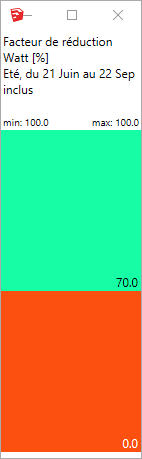
Mise en évidence des zones de moindre efficacité :
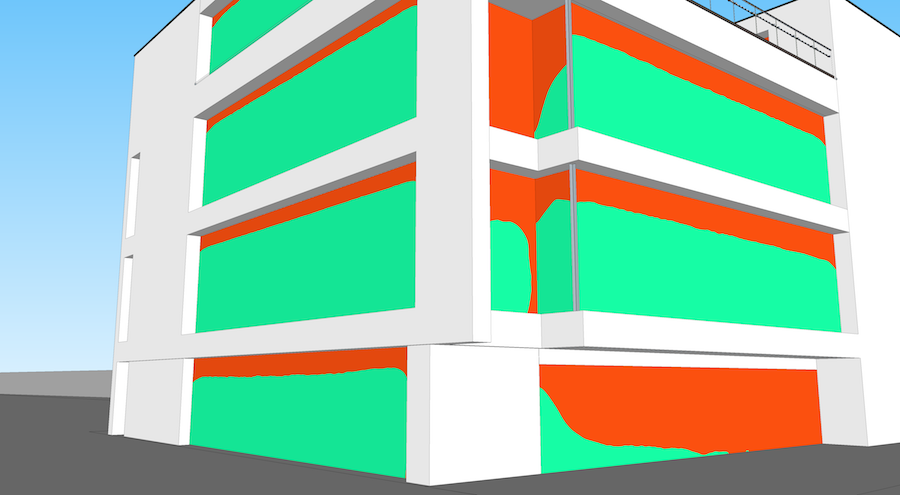
d) Notion de surface virtuelle
Pour le calcul du facteur de réduction, le dénominateur est le résultat d'un calcul Watt effectué sur un modèle dont toutes les surfaces sont complètement transparentes et sans effet sur la lumière (ie surfaces virtuelles). Les surfaces virtuelles servent uniquement de support des capteurs. En conséquence, les capteurs mesurent le maximum possible de l'irradiance en fonction du fichier climatique.
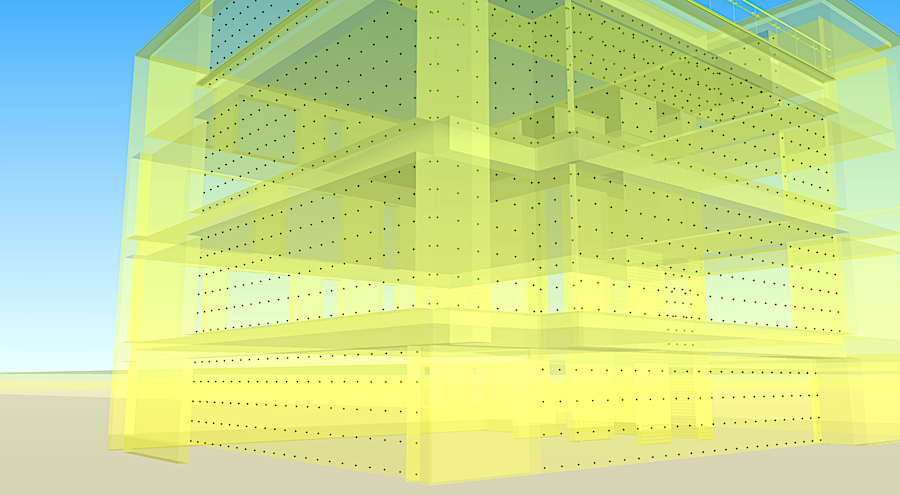
Pour davantage d'information sur les surfaces virtuelles, consulter la page Créer des surfaces virtuelles
Ouvrir le modèle SketchUp. Consulter ces recommandations pour préparer le modèle.
Ouvrir la fenêtre de Facteur de réduction Watt depuis la barre
d'outils
![]() ou par le menu
Extensions -> De Luminae -> Facteur de réduction Watt ->
Activer l'extension
et saisir les paramètres du calcul.
ou par le menu
Extensions -> De Luminae -> Facteur de réduction Watt ->
Activer l'extension
et saisir les paramètres du calcul.
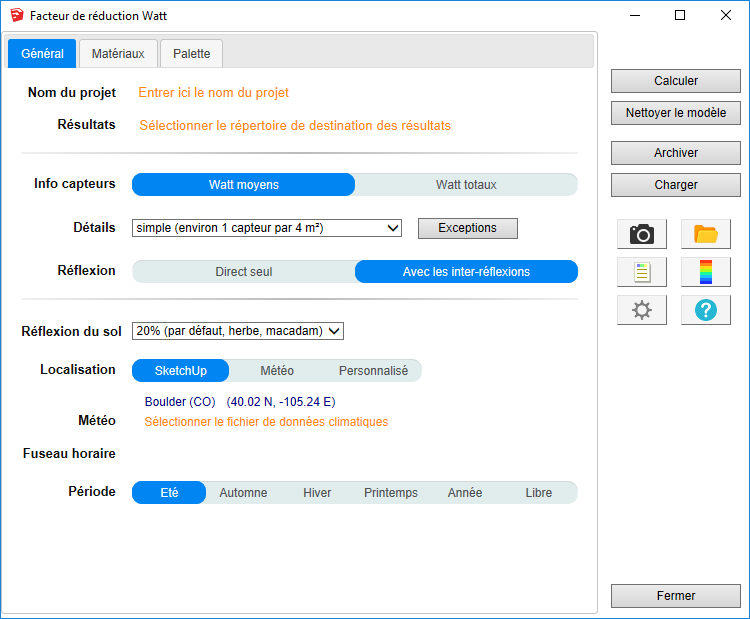
Signification des champs :
Nom du projet - Nom utilisé pour les exports et les fichiers de sortie. Le nom du modèle SketchUp est utilisé par défaut.
Résultats - Répertoire dans
lequel le modèle est exporté pour les calculs.
Lorsque les calculs sont démarrés la géométrie du modèle et les
fichiers de résultats sont placés dans le sous-répertoire
watt_reduction_factor_output.
Pour les projets SketchUp stockés sur un disque réseau (Windows),
voir la page
Travailler sur une copie du modèle.
Info capteurs - Information affichée sur les capteurs. Les capteurs affichent toujours le facteur de réduction, mais la deuxième information est exprimée en moyenne journalière ou en total.
Dans la version d'évaluation, seul le mode 'Watt moyens' est supporté. Pour plus de détails, voir Informations sur la licence.
Détails - Les modèles peuvent nécessiter des densités de capteurs différentes. Le niveau de détail des résultats et le temps de calcul sont directement liés à la densité de capteurs sur la surface à calculer. Une surface large non obstruée peut requérir une plus faible densité de capteurs tandis qu'une surface plus petite mais avec des obstructions complexes peut demander une densité plus élevée.
DL-Light permet de choisir :
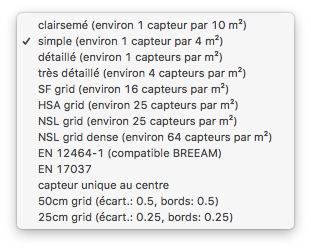
Voir la page sélection des capteurs pour plus d'informations sur les choix de capteurs proposés.
Réflexion - Utilisation des réflexions de lumière pour le calcul :
Réflexion du sol - Pourcentage de réflexion du sol, détermine la quantité de lumière réfléchie par le sol vers le modèle. Sélectionner une valeur dans la liste ou saisir une valeur personnalisée dans la fenêtre :
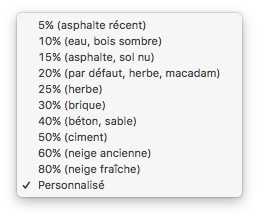
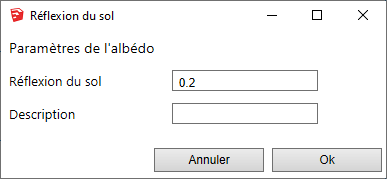
Localisation - Coordonnées de localisation du bâtiment. Cette information est utilisée en combinaison avec les données météo pour générer une distribution de ciel correcte. La localisation peut être celle du modèle SketchUp, celle du fichier météo ou une localisation personnalisée (cf fenêtre ci-dessous).
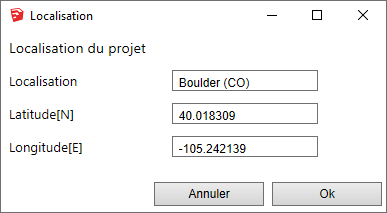
Météo - Sélection d'un fichier météo proche du site au format Energy Plus. Le fichier météo peut être sélectionné dans la liste fournie par DL-Light ou être téléchargé depuis Internet. Voir données météo pour plus de détails.
Fuseau horaire - Affichage du fuseau horaire utilisé pour les calculs.
Le fuseau horaire est défini par le fichier de données climatiques
choisi.
Note: lorsqu'un modèle est localisé dans SketchUp,
SketchUp propose un fuseau horaire basé sur la longitude du lieu.
Cette valeur est parfois erronée, spécialement en Europe ou en
Asie.
Période - La période d'analyse, définie par une saison, l'année entière, ou deux dates spécifiques :
Les dates des saisons correspondent à l'hémisphère nord par défaut. Un paramétrage avancé permet de modifier les saisons. Voir définition des saisons dans DL-Light.
Jours pleins - plage d'occupation de 0h00 à 23h59 sur l'intervalle de jours (date de fin incluse). Cliquer sur la zone de saisie et choisir la date dans le calendrier, ou la saisir directement.
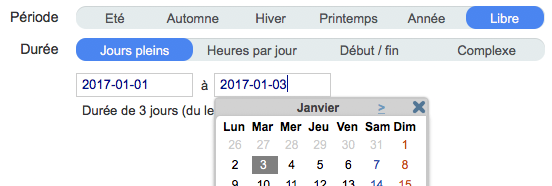
Heures par jour - plage d'occupation en heures sur l'intervalle de jours (date de fin incluse).
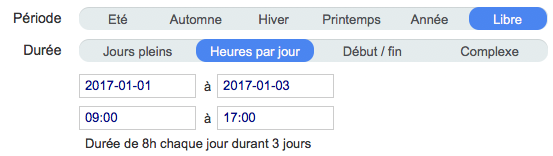
Début / fin - intervalle entre date et heure de début et de fin.
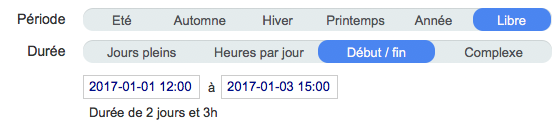
Complexe - utiliser une définition de période complexe. Voir configuration de la période complexe.

Dans la version d'évaluation, seules les saisons été et hiver sont supportées. Pour plus de détails, voir Informations sur la licence.
Définition des matériaux pour les calculs avec inter-réflexions.
Chaque surface du projet interagit avec la lumière du jour du fait des caractéristiques optiques de son matériau de surface. Il est donc indispensable d'attribuer à chaque surface le bon matériau. Les caractéristiques des matériaux sont la réflectance et la transmittance visible. DL-Light fonctionne par calques : un matériau est attaché à un calque et toutes les surfaces de ce calque utilisent alors ce matériau.
L'onglet de choix des matériaux :
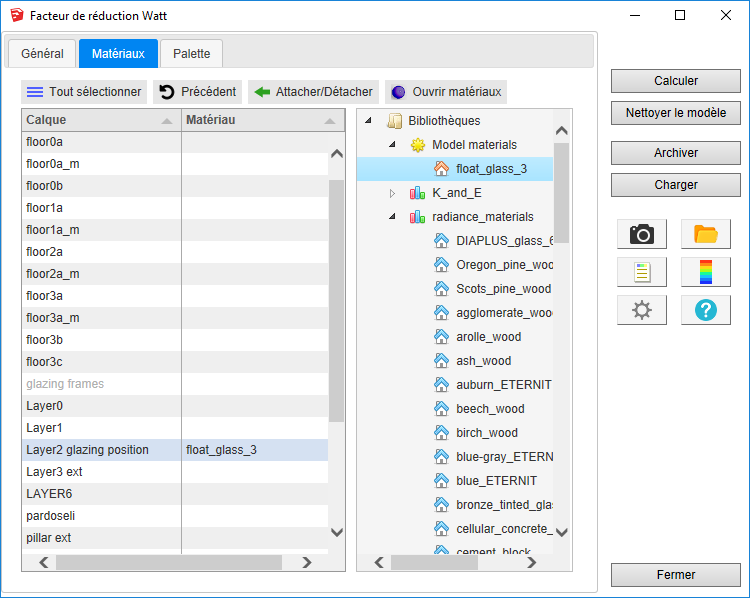
Le panneau Matériaux se compose de deux parties principales :
Pour attacher un matériau à un calque, sélectionner un ou plusieurs
calques dans la liste, sélectionner un matériau et cliquez sur
"Attacher/Détacher".
Les modifications peuvent être annulées d'un coup avec le bouton
"Précédent".
La palette de fausses couleurs est paramétrable avec précision. 3 options de palette sont proposées : Automatique, Gradient et Personnalisé.
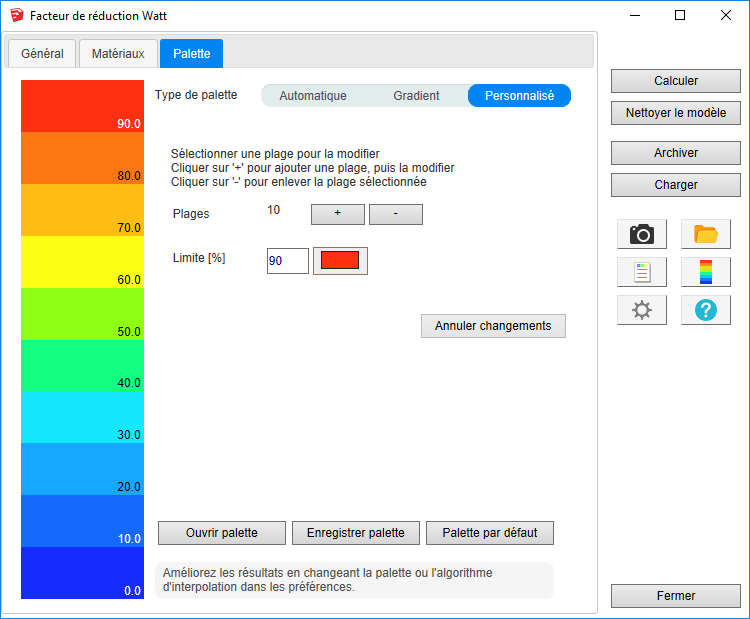
Après la saisie des paramètres, sélectionner une ou plusieurs surfaces
et cliquer sur calculer ou sur la barre d'outils
 pour lancer le calcul.
pour lancer le calcul.
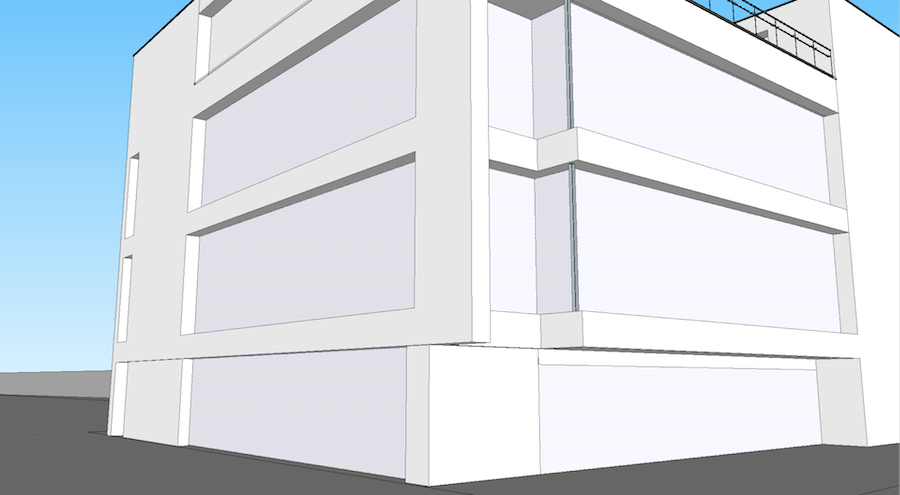
Le temps de calcul dépend de la taille du modèle, de sa complexité et du nombre de capteurs.
Lorsque le calcul est achevé, les résultats sont importés dans SketchUp. Les surfaces sélectionnées reçoivent une texture en fausses couleurs et la palette est affichée.

Analyse des résultats.
La fenêtre de rapport
 affiche la distribution des résultats sur la palette et un résumé
des paramètres de calcul.
affiche la distribution des résultats sur la palette et un résumé
des paramètres de calcul.
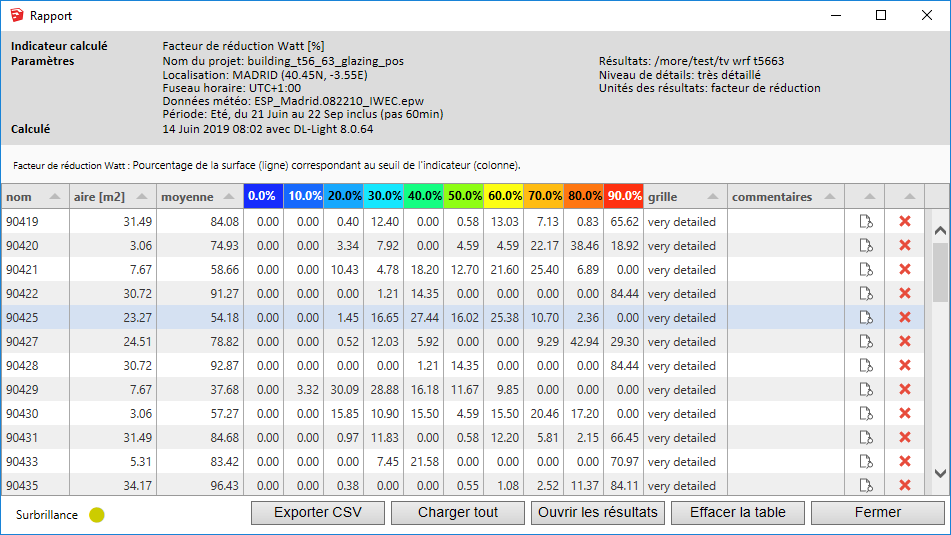
Afficher/Cacher les capteurs
![]() permet de lire les valeurs individuelles des capteurs directement
sur les surfaces.
permet de lire les valeurs individuelles des capteurs directement
sur les surfaces.
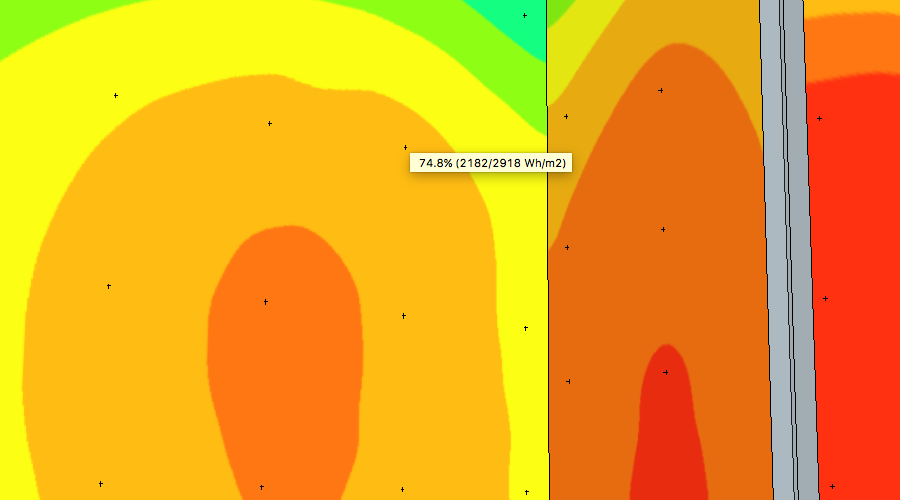
Réalisation de nouveaux calculs sur le modèle.
 .
.
DL-Light utilise un algorithme de cache des calculs. Celui-ci détecte automatiquement si une surface nécessite un recalcul ou si un résultat antérieur peut être réutilisé. Par défaut, le cache conserve les informations des 10 derniers calculs (valeur paramétrable dans les préférences).
Par exemple si un calcul vient d'être réalisé pour la saison "été", puis la saison est modifiée à "hiver" pour un recalcul, et enfin recalcul pour "été" :
Archivage des résultats.
DL-Light permet d'archiver l'intégralité des résultats d'un calcul : rapports, textures et étapes du calcul (exports radiances du modèle, fichier météo, ...). Cette archive peut être rechargée sur le modèle, sous réserve d'utiliser exactement le même modèle que lors du calcul.
Consulter la page Archivage des résultats pour davantage d'informations sur cette fonctionnalité.
Voir la page Comparaison des résultats pour plus d'informations sur la comparaison des archives.
Prise de vue.
Pour réaliser une image de la vue courante avec les résultats des
calculs, cliquer sur
 pour une image avec la palette, ou sur
pour une image avec la palette, ou sur
 pour une image sans palette. Le répertoire d'export de ces snapshots
peut être ouvert avec
pour une image sans palette. Le répertoire d'export de ces snapshots
peut être ouvert avec
 .
.
Cette option n'est pas supportée dans la version d'évaluation (voir
Informations sur la licence).
